Gérez à distance des réseaux petits ou grands avec LiteManager (50% de réduction sur les spéciaux)
Si vous gérez une grande ou petite flotte de PC, vouspeut être conscient des défis associés à la fourniture d'une assistance, en particulier si vos utilisateurs finaux sont répartis sur plusieurs bureaux et fuseaux horaires. Windows inclut un client Bureau à distance. Cependant, ses options sont limitées en fonction de l'édition que vous exécutez. Si vous voulez une solution robuste qui puisse donner une vue d'ensemble de ce qui se passe sur un réseau, alors LiteManager pourrait être la réponse que vous recherchez.
LiteManager, comme un accès à distance similaireapplications, fournit une administration à distance; mais vous obtenez une valeur unique grâce à sa facilité de déploiement, de gestion et de simplicité de connexion aux clients. L'interface utilisateur de LiteManager est assez rafraîchissante et facile à naviguer. Par rapport à la concurrence, c'est aussi abordable.
Fournir une administration à distance à l'aide de LiteManager pour Windows
LiteManager comprend une multitude de fonctionnalités etles fonctions. Beaucoup de ces mêmes fonctionnalités que vous pouvez trouver dans des solutions populaires telles que TeamViewer et LogMeIn. LiteManager différencie les prix tout en maximisant la valeur avec un ensemble de fonctionnalités de base solide. Les administrateurs peuvent facilement mettre en œuvre dans un réseau aussi simple que quelques PC à aussi complexe et grand comme un environnement Intranet / Active Directory ou sur Internet.
Comparaison des fonctionnalités disponibles dans LiteManager 4.7.2:
| Caractéristiques | LiteManager | LogMeIn | TeamViewer |
| Connexion ID | X | X | X |
| Connexion IP | X | - | - |
| Client et serveur dans une seule application | - | - | X |
| Application mobile | - | X | X |
| Linux, version MacOS | + (Vin) | X | X |
| Mode QuickSupport | X | X | X |
| Gestion, Transfert de fichiers, Présentation, etc. modes de connexion | X | X | X |
| Installation à distance | X | X | X |
| Propre serveur d'identification pour les besoins des entreprises | X | X | X |
| Des modes uniques comme l'inventaire, Enregistrement d'écran, etc. | X | X | X |
| Synchronisation dans le cloud | - | X | X |
| Version gratuite pour usage domestique / commercial | + / + | - / - | +/- |
| Restrictions de version gratuite | Jusqu'à 30 ordinateurs | Pas de version gratuite | Usage non commercial. Restrictions relatives à la durée du travail |
| Coût | À partir de 10 $. (licence à vie, toutes les mises à niveau sont gratuites) | 499 $ - 1299 $ par année | À partir de 749 $. (+ frais de mise à niveau) |
Caractéristiques et avantages clés
- Accès centralisé aux caractéristiques et fonctions.
- Prise en charge d'une grande variété de plates-formes: Linux, OS X, iOS, Android et Windows.
- Installation et configuration faciles dans les grands ou petits réseaux.
- Coût de possession réduit.
- De nombreux outils de gestion et de suivi des clients.
- Modes de travail uniques, un total de plus de 10 modes de connexion
- Version gratuite disponible.
- La version portable est disponible.
Configuration et installation
Pour cet examen, j'ai utilisé le LiteManager ProÉdition version 4.7.2. Au départ, j'ai rencontré des problèmes pour télécharger le logiciel dans Internet Explorer; Smartscreen Filter a continué de le bloquer. Je suis passé à Firefox et je l'ai téléchargé sans problème. LiteManager est un téléchargement de 21 Mo fourni sous forme de fichier compressé. Après le téléchargement, j'ai développé le fichier compressé, qui se composait de deux parties, le serveur et la visionneuse.
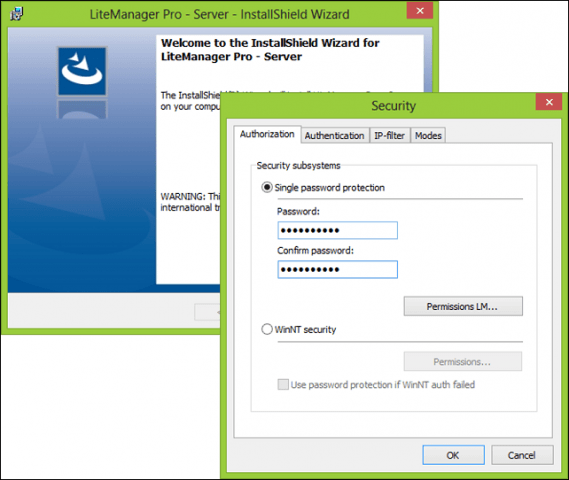
La configuration a été rapide et facile. Pendant l'installation, vous devez créer un mot de passe ou vous pouvez utiliser votre mot de passe de connexion Windows. Je vous recommande de créer un mot de passe différent à utiliser avec LiteManager.
Cliquez sur Changer le mot de passe, entrez votre mot de passe puisconfirme-le. La boîte de dialogue de sécurité vous permet également de définir le niveau de sécurité en fonction des versions de Windows que vous gérez. Par défaut, LiteManager utilise le niveau 3 qui est le niveau de cryptage le plus élevé pris en charge par Windows XP et les versions ultérieures. Vous pouvez également configurer ce que les clients peuvent faire à l'aide de l'onglet Modes, comme le transfert de fichiers, Telnet, le chat, l'enregistrement d'écran et accéder au Gestionnaire des tâches. Beaucoup de ces fonctions peuvent être configurées à tout moment après la configuration.
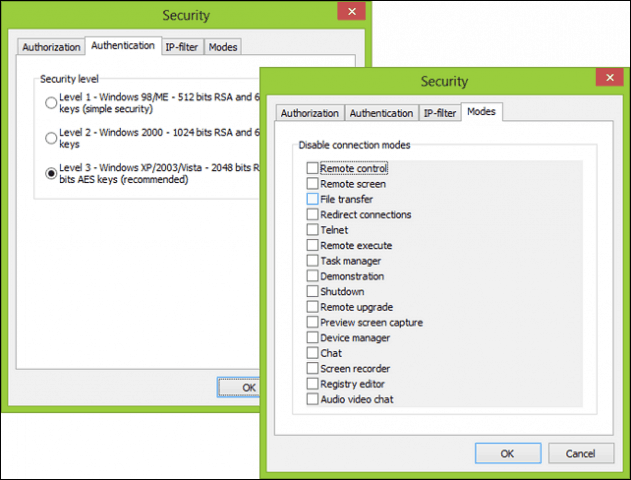
Après avoir installé le serveur, vous pouvez procéder àinstallez LiteManager Pro Viewer. La configuration est un peu peu conventionnelle, mais cela fonctionne. Une fois le serveur et la visionneuse installés, vous pouvez commencer à vous connecter à distance aux ordinateurs clients. Il existe différentes options disponibles pour se connecter à un client ou un serveur distant. L'ID de connexion de LiteManager est le moyen le plus simple de le faire. Avant de commencer à nous connecter à distance aux clients, examinons le logiciel LiteManager.
L'application LiteManager fournit une interface propredivisé en trois sections. À gauche, vos groupes, qui s'intègrent à Active Directory. Les administrateurs peuvent ajouter, renommer et supprimer des groupes; en plus de cela, vous pouvez importer des connexions de domaine à partir de votre infrastructure Active Directory existante. La fenêtre principale répertorie toutes les connexions client ainsi que leur statut. Le volet Modes affiche toutes les actions disponibles lors de la connexion aux clients.
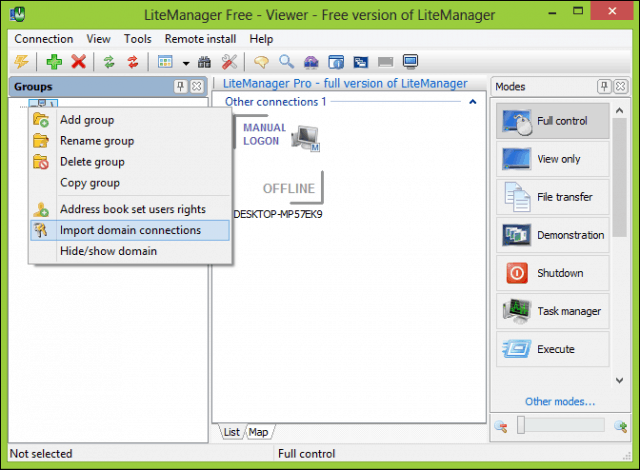
Configuration et connexion aux clients
Lorsque vous devez vous connecter à un ordinateur client,cliquez avec le bouton droit sur le serveur LiteManager dans la zone de notification, puis cliquez sur Se connecter par ID. Vous pouvez créer votre ID ou laisser l'application en générer un pour vous. Les utilisateurs ont également la possibilité d'utiliser le nom de la machine. Au départ, j'ai eu des difficultés à me connecter via IP, j'ai donc utilisé le nom de la machine et cela a fonctionné sans problème. Après avoir défini votre ID de connexion, lancez le logiciel LiteManager Pro, puis cliquez sur le menu Connexion> Se connecter par ID, entrez l'ID de la machine distante, votre mot de passe, puis cliquez sur OK.
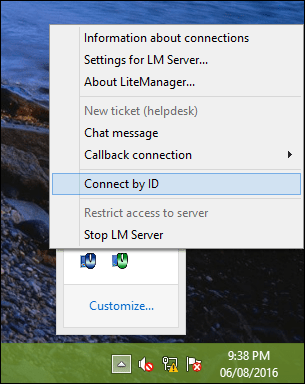
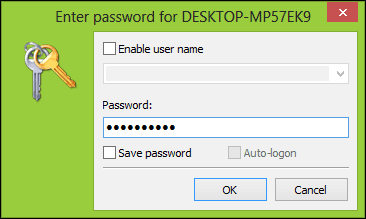
Cela démarrera la session du client Bureau à distance. Par défaut, l'application est définie pour afficher uniquement. En haut, vous pouvez survoler votre souris et contrôler l'accès pour gérer votre interaction avec le client distant. Les options incluent l'activation du contrôle total, l'installation à distance et le transfert de fichiers pour n'en nommer que quelques-uns.
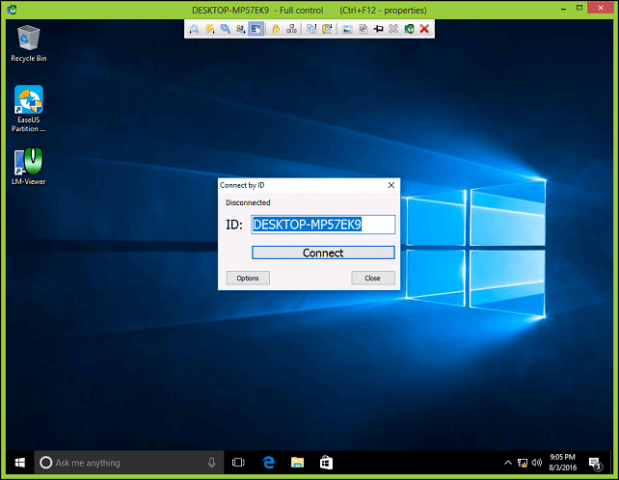
Utilisation de LiteManager
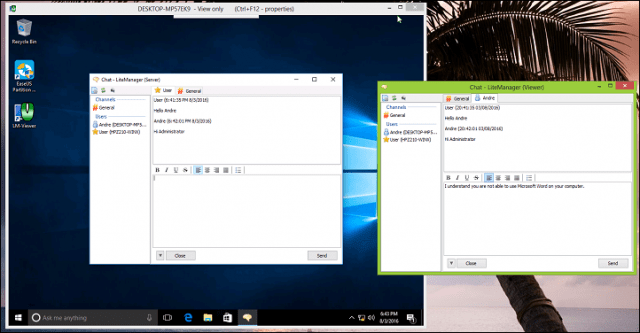
Fournir un support technique à l'aide du support de chat intégré.
Tout au long de mon utilisation, je n'arrêtais pas de dire, LiteManagera beaucoup emballé. L'apprentissage du logiciel nécessite une familiarisation au fil du temps, mais ça vaut le coup. Une meilleure documentation sur la façon d'utiliser efficacement le logiciel serait formidable. Certaines des activités courantes que les administrateurs distants apprécieront comprennent:
- Installation à distance des packages MSI.
- Prise en charge du chat
- Prise en charge de Wake on LAN
- Enregistrement d'écran
- Transfert de fichier
Pour une si petite application, LiteManager contient beaucoup dedes outils utiles dans divers environnements. LiteManager est particulièrement adapté aux environnements de classe où les enseignants peuvent configurer les PC pour passer en mode de démonstration. Ceci est idéal pour limiter les distractions et améliorer l'engagement des élèves. Dans l'ensemble, LiteManager est un joyau peu connu que de nombreux administrateurs informatiques, travaillant dans des réseaux grands ou petits, devraient envisager. Lorsqu'il s'agit de sélectionner une solution robuste, facile à utiliser, mais surtout abordable pour la gestion à distance des PC et des appareils mobiles; LiteManager est une solution complète. Vous pouvez télécharger un essai gratuit de 30 jours ici. Les versions pour Android, iOS et OS X sont disponibles gratuitement.
![Activer à distance le Bureau à distance XP ou Server 2003 [Procédure]](/images/xp/remotely-enable-remote-desktop-xp-or-server-2003-how-to.png)









laissez un commentaire